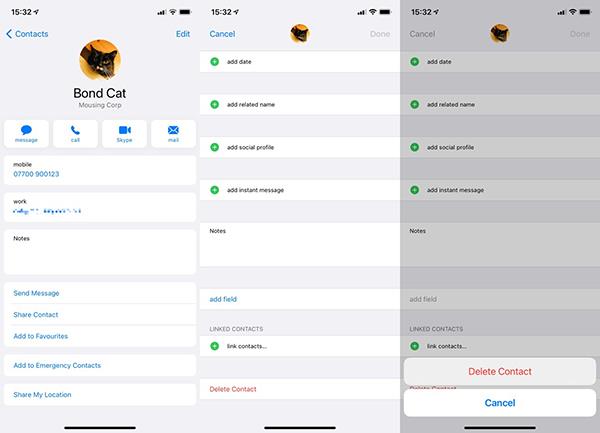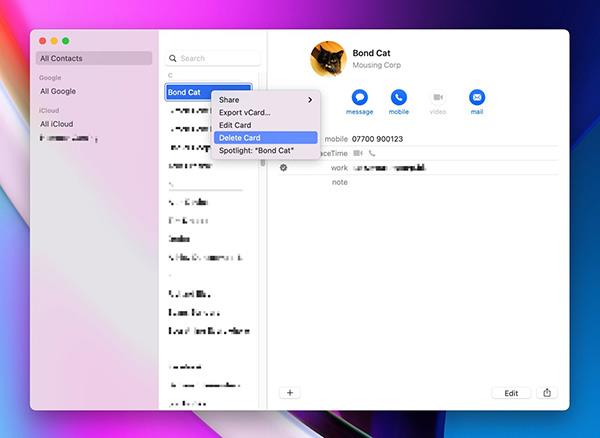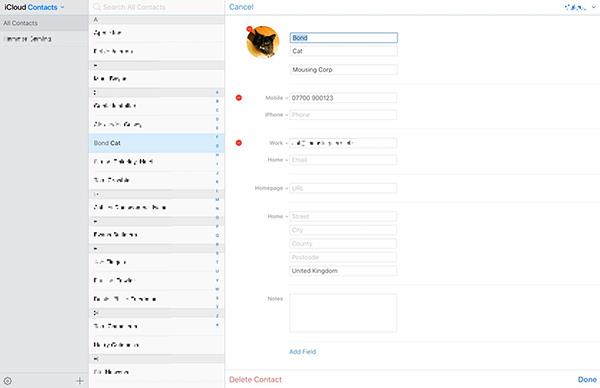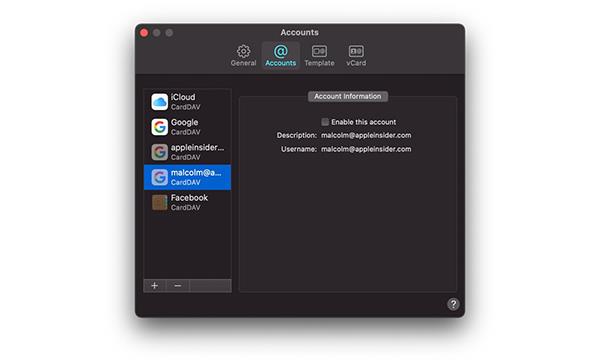Έχοντας χρησιμοποιήσει το τηλέφωνο για μεγάλο χρονικό διάστημα, οι επαφές σας έχουν γίνει πολύ ακατάστατες, υπάρχουν άτομα με τα οποία δεν επικοινωνείτε ποτέ, επομένως θέλετε να τα διαγράψετε και να αναδιατάξετε τις σχέσεις σας. Στο παρακάτω άρθρο, το Quantrimang θα σας καθοδηγήσει πώς να διαγράψετε επαφές σε iPhone και Mac.
Διαγράψτε κάθε αριθμό τηλεφώνου
Εάν θέλετε να διαγράψετε μία ή περισσότερες επαφές που δεν χρησιμοποιείτε πλέον, μπορείτε να διαγράψετε κάθε αριθμό τηλεφώνου ξεχωριστά. Εάν η δημιουργία αντιγράφων ασφαλείας iCloud είναι ενεργοποιημένη , απλώς διαγράψτε μια επαφή σε μια συσκευή και άλλες συσκευές που είναι συνδεδεμένες στον ίδιο λογαριασμό θα διαγραφούν επίσης.
Πώς να διαγράψετε τον αριθμό τηλεφώνου στο iPhone
- Ανοίξτε την εφαρμογή Επαφές . Σύρετε και επιλέξτε την επαφή που θέλετε να διαγράψετε.
- Επιλέξτε Επεξεργασία .
- Κάντε κύλιση προς τα κάτω στο κάτω μέρος της λίστας. Επιλέξτε Διαγραφή επαφής .
- Κάντε κλικ στην επιλογή Διαγραφή επαφών για επιβεβαίωση.
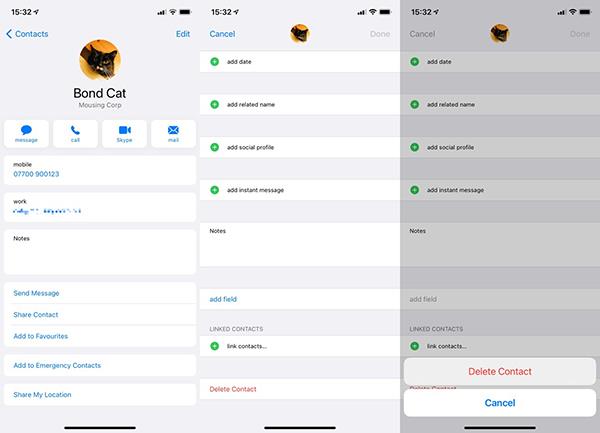
Πώς να διαγράψετε επαφές σε Mac
- Ανοίξτε την εφαρμογή Επαφές . Κάντε κύλιση προς τα κάτω και επιλέξτε την επαφή που θέλετε να διαγράψετε.
- Κάντε δεξί κλικ στο όνομα της επαφής και επιλέξτε Διαγραφή κάρτας . Κάντε κλικ στο Διαγραφή για επιβεβαίωση.
- Εναλλακτικά, μπορείτε να επιλέξετε μια επαφή και να πατήσετε το πλήκτρο Delete στο πληκτρολόγιό σας. Επιλέξτε Διαγραφή για επιβεβαίωση.
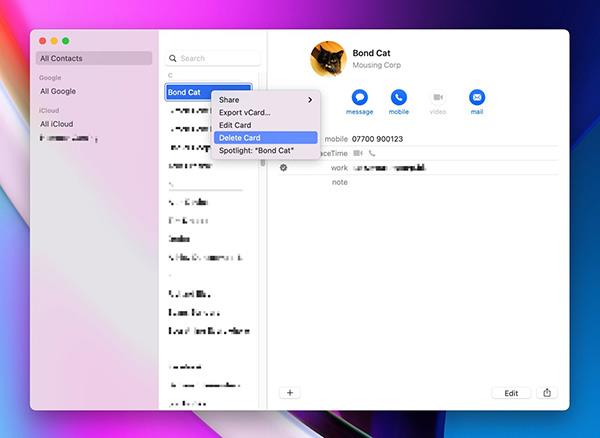
Εάν οι επαφές είναι οργανωμένες σε ομάδες, μπορείτε να διαγράψετε ολόκληρη την ομάδα μέσω της εφαρμογής Επαφές στο Mac. Εάν αυτή η ομάδα χρησιμοποιείται ως Έξυπνη ομάδα, θα πρέπει να επεξεργαστείτε την Έξυπνη ομάδα για να διαγράψετε σχετικούς αριθμούς τηλεφώνου ή πρώτα να διαγράψετε την Έξυπνη ομάδα και μετά να διαγράψετε την ομάδα.
Πώς να διαγράψετε επαφές από το iCloud
- Ανοίξτε το iCloud.com στον ιστότοπο. Συνδεθείτε στο Apple ID .
- Ανοίξτε τις Επαφές .
- Επιλέξτε την επαφή που θέλετε να διαγράψετε.
- Επιλέξτε Επεξεργασία > Διαγραφή επαφής > Διαγραφή .
- Μπορείτε επίσης να επιλέξετε έναν αριθμό τηλεφώνου, πατήστε το πλήκτρο Διαγραφή στο πληκτρολόγιο και, στη συνέχεια, επιλέξτε Διαγραφή στην οθόνη.
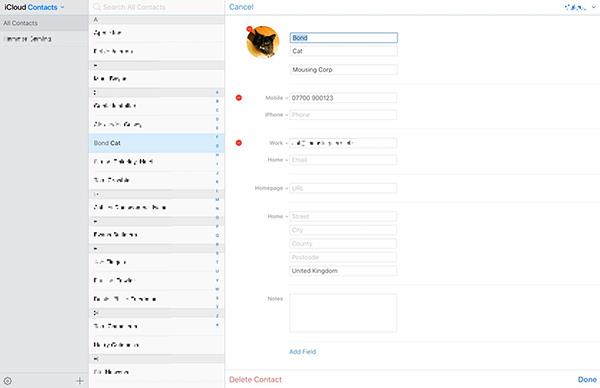
Διαγραφή όλων των επαφών
Εάν θέλετε να διαγράψετε όλες τις επαφές στον τηλεφωνικό σας κατάλογο, είναι επίσης πολύ εύκολο. Αυτή η μέθοδος χρησιμοποιείται συχνά με σύντομες λίστες, χωρίς να χρειάζεται να χάνουμε χρόνο διαγράφοντας κάθε αριθμό τηλεφώνου έναν προς έναν.
Ωστόσο, τα πράγματα είναι επίσης αρκετά περίπλοκα επειδή πολλές επαφές αποθηκεύονται σε υπηρεσίες αποθήκευσης cloud, συμπεριλαμβανομένων των iCloud, Google, Yahoo και άλλων. Στην περίπτωση λιστών επαφών που δεν ανήκουν στην Apple, δεν μπορείτε να αφαιρέσετε μεμονωμένους αριθμούς τηλεφώνου από τη συσκευή χωρίς να αλληλεπιδράσετε απευθείας με τη συσκευή.
Θυμηθείτε, όταν χρησιμοποιείτε το iCloud και άλλες υπηρεσίες αποθήκευσης cloud, ενδέχεται να μην μπορείτε απαραίτητα να διαγράψετε όλες τις επαφές σας, να δοκιμάσετε σε άλλες συσκευές.
Πώς να διαγράψετε όλες τις επαφές iCloud στο iPhone
- Ανοίξτε τις Ρυθμίσεις .
- Επιλέξτε το όνομά σας, Apple ID, iCloud, Media & Purchases .
- Επιλέξτε iCloud .
- Απενεργοποιήστε τις Επαφές .
- Όταν ερωτηθείτε τι θέλετε να κάνετε με τις επαφές για τις οποίες είχαν δημιουργηθεί αντίγραφα ασφαλείας στο iCloud, κάντε κλικ στην επιλογή Διαγραφή από το iPhone μου .
Πώς να απενεργοποιήσετε τις εξωτερικές επαφές στο iPhone
- Ανοίξτε τις Ρυθμίσεις .
- Επιλέξτε Επαφές .
- Κάντε κλικ στην επιλογή Λογαριασμοί .
- Επιλέξτε τον λογαριασμό στον οποίο θέλετε να απενεργοποιήσετε την πρόσβαση σε όλες τις επαφές.
- Κάντε κλικ για να απενεργοποιήσετε τις Επαφές .
- Εάν σας ζητηθεί αν θέλετε να συνεχίσετε, επιλέξτε Διαγραφή από το iPhone μου.
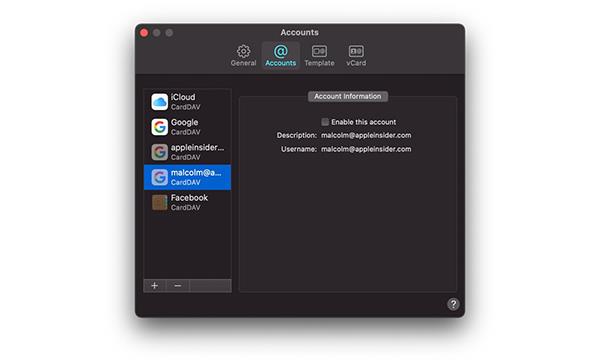
Διαγράψτε όλες τις επαφές στο iCloud σε Mac
- Ανοίξτε τις Επαφές .
- Επιλέξτε τον πρώτο αριθμό τηλεφώνου, κρατήστε πατημένο το πλήκτρο Shift και σύρετέ τον στο κάτω μέρος της λίστας. Επιλέξτε την τελευταία επαφή για να επισημάνετε ολόκληρη τη λίστα.
- Μπορείτε επίσης να επισημάνετε ολόκληρη τη λίστα κάνοντας κλικ σε έναν αριθμό τηλεφώνου, επιλέγοντας Επεξεργασία > Επιλογή όλων .
- Κάντε δεξί κλικ και επιλέξτε Διαγραφή καρτών . Επιλέξτε Διαγραφή για επιβεβαίωση.
- Ή αφού επιλέξετε όλους τους αριθμούς τηλεφώνου, πατήστε το πλήκτρο Διαγραφή στο πληκτρολόγιο και επιλέξτε Διαγραφή για επιβεβαίωση.
Πώς να απενεργοποιήσετε τις επαφές τρίτων σε Mac
- Ανοίξτε την εφαρμογή Επαφές .
- Στο μενού, επιλέξτε Επαφές > Προτιμήσεις .
- Στο νέο παράθυρο, επιλέξτε την καρτέλα Λογαριασμοί .
- Κάντε κλικ σε κάθε επαφή και καταργήστε την επιλογή του πλαισίου Ενεργοποίηση αυτού του λογαριασμού .